7 个在线工具为在家中的学生创建课程
已发表: 2020-05-12家长和家庭教育工作者不必精通技术,也可以在家中为学生创造高质量的课程。 除了教育应用程序的可用性之外,您还可以使用一系列付费和免费工具在家中设计专业品质的课程材料、视频教程、作业任务、测试和交互式学习材料。
无论您是为 K-12 学生设置创造性的作业任务,还是想为大学科目制作更复杂的课程大纲或教程,下面的资源列表都将添加到您的课程开发库中。

1. K-12 的苏格拉底
Socrative 是一款应用程序,旨在以高效和有趣的方式吸引 K-12 的学生并跟踪他们的学习情况。
为学生创建引人入胜的学习材料,例如游戏、测验、竞赛和练习。 老师和家长可以:
- 实时查看每个学生的答案
- 在个人和班级层面审查学生对问题的理解
- 使用即时结果来确定接下来的指导步骤
- 将报告保存在 Socrative 帐户中,以便快速下载、传输或发送电子邮件
- 创建虚拟教室以开展活动
- 通过唯一代码与学生分享测验
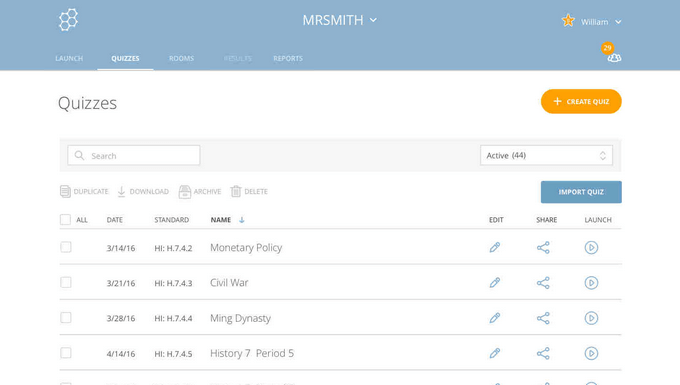
Socrative 的免费版本包括:
- 每个房间 50 名学生
- 一间公共教室
- 一次启动一项活动
- 即时提问
- 太空竞赛评估
专业版的费用为每年 59.99 美元。 它包括免费版本的所有内容以及:
- 多达 20 个公共或私人房间
- 能够同时启动多达 20 个活动
- 太空竞赛的倒计时
- 导入 Excel 或 CSV 名册
当学生从事有趣的活动时,学习是有趣的。 Socrative 使教师或家长能够确定学生需要更多帮助的地方。
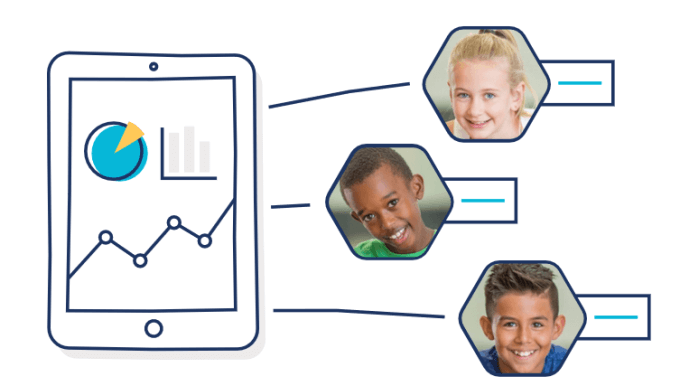
在所有主要平台和设备上使用 Socrative。 学生可以从他们的电脑、平板电脑、笔记本电脑和智能手机上访问教材。
还有一个供高等教育和公司使用的 Scorative 版本,每年 99 美元。
2. DesignCap 演示模板
与其从头开始创建教育演示文稿,不如使用 DesignCap 专业设计的模板之一。
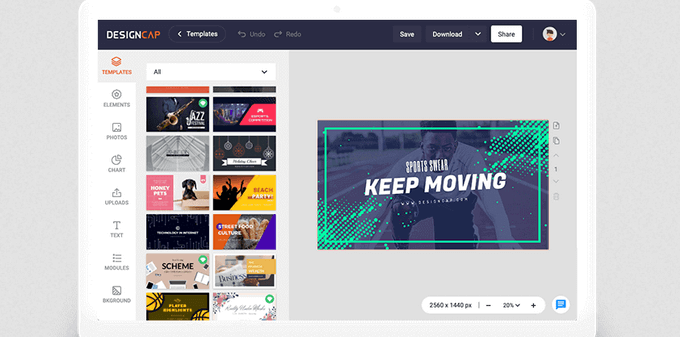
通过三个简单的步骤创建您的教育材料:
- 从图库中选择一个模板开始设计您的演示文稿
- 从数以千计的字体和资源中为您的课程定制和编辑它
- 导出完成的演示文稿或与学生在线共享
创建独特的演示文稿以制作教育资源以帮助您的学生学习。 免费试用。
3.填字游戏机
填字游戏可以提高语言技能并帮助学生更好地思考。 他们还帮助学生理解问题并学习如何解决问题。
使用 Education.com 的填字游戏生成器,您可以选择从学前班到五年级的主题和年级。
如上面的屏幕截图所示,每行输入一个单词及其定义作为一对。 先写出答案,然后是逗号,然后是单词的线索。
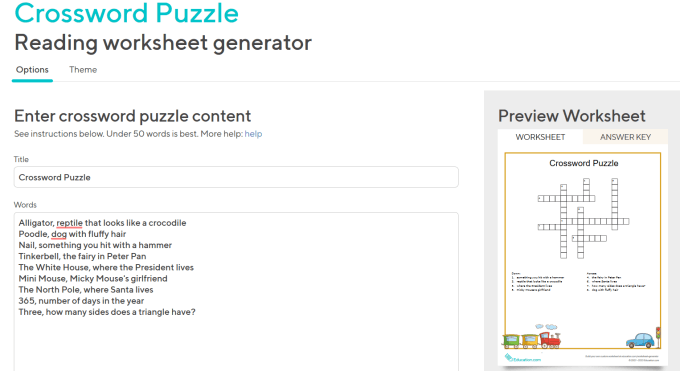
完成后按创建以在右侧查看拼图的预览。 按Scramble查看不同的布局。
注册一个免费帐户并从 Education.com 访问资源。 通过使用 Facebook、Google 或您的电子邮件地址和密码登录来创建您的帐户。 Education.com 还包括许多按年级、科目、主题和标准分类的在家学习资源。
您可以将拼图和答案作为 PDF 文件下载,或将其作为完整课程的一部分存储在教育和教师存储平台(如 OnlyOffice)上。
4. 混合空间
使用Blendspace为学前班到 12 年级的学生创建交互式项目、演示文稿和其他数字课程,并使用基于 Tes Teach 应用程序的工具。 使用 Google、Facebook 或您的电子邮件地址和密码注册一个免费帐户。
使用在线资源和您自己的内容快速构建课程。 通过在搜索栏中输入您的主题开始。
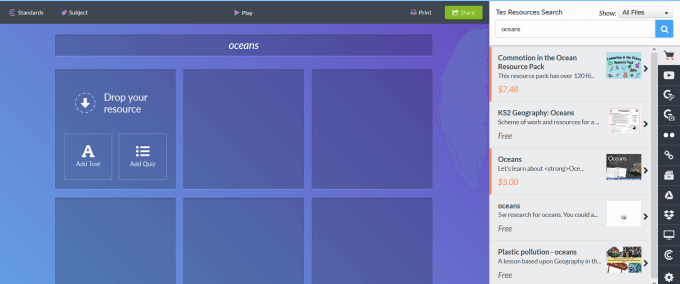
Tes Teach 将从包括 YouTube、Google 和 Tes 的其他教师在内的来源列表中查找视频、图像和其他相关内容。

您的搜索将显示其他人创建的免费和付费教学资源。 将搜索结果拖放到课程中。 或者,直接从您的计算机上传文件。
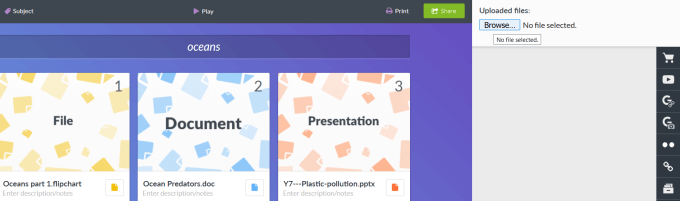
您还可以使用“添加文本”按钮直接在课程中输入内容。 文本编辑器具有高级格式选项。 当你收集完你的材料后,给你的课程一个标题,并给每个图块贴上标签。 要重新排列图块,请将其拖放到您想要的位置。
单击添加测验以将其包含在您的课程中。
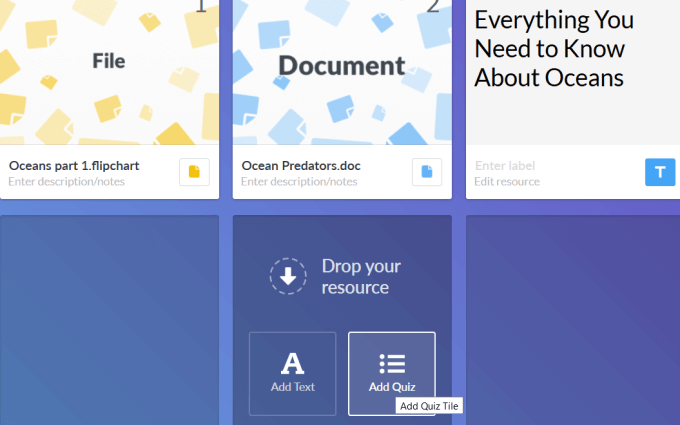
添加一个问题并给出几个多项选择的答案。 Tes Teach 将跟踪学生的反应、评论、喜欢等,以便教师可以评估学生的参与度和表现。
5. 弹性夹
FlexClip 是一款免费工具,让教师能够为课程材料创建自定义的 DIY 教育视频或演示文稿。 它目前仅在 Google Chrome 中可用。
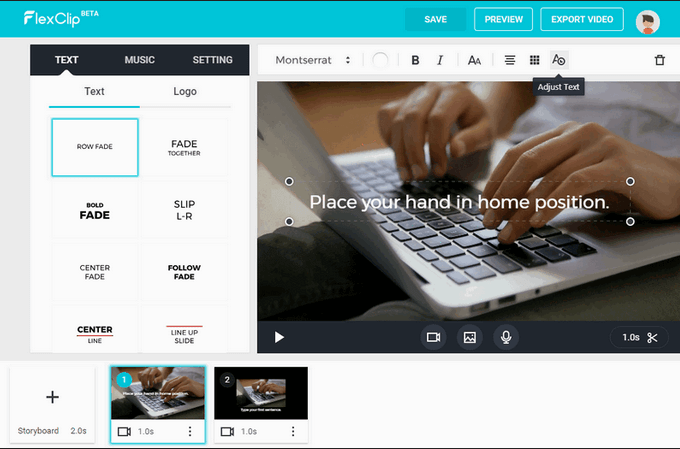
使用 FlexClip 的视频教程制作工具将您的想法和观点传达给您的学生。 制作分步教学课程或制作教学视频。
使用在线编辑器添加图片、视频、文本和过渡。 从头开始或自定义众多视频模板之一。 例如,制作一个关于老虎的视频,以有趣的方式教孩子们事实。 观看视频比阅读文字更有吸引力。
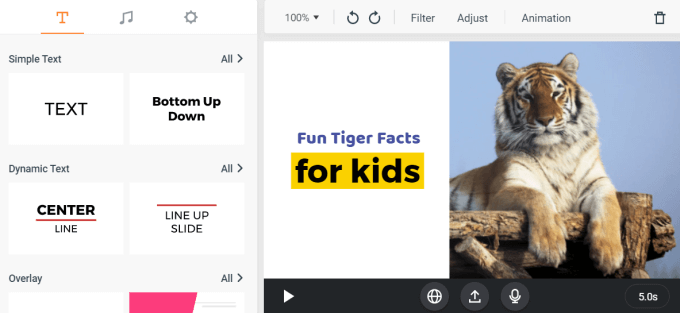
FlexClip 易于使用且功能多样。 你可以:
- 添加音乐
- 修剪视频
- 添加文字
- 合并视频
- 更改纵横比
- 缩放和分割视频
- 从媒体库中选择视频资产
免费版包括:
- 每个项目一个股票视频
- 标清下载
- 最多 12 个项目
- 长达一分钟的视频
Basic 和 Plus 选项提供附加功能,例如高清下载、更长的视频和自定义水印。
6. 教育
教师可以使用 Educreations 的创意工具来分享想法、学习新事物并与学生协作。
通过录制您的声音和屏幕以创建视频教程来吸引学生。 其他功能包括:
- 从您的计算机、Google Drive 或 Dropbox 导入图片和文档
- 插入任何网页
- 显示自定义地图
- 在您的网站上嵌入视频
- 自动将您的视频保存到您的帐户
- 与他人分享视频
由 Educreation 的工具创建的教育材料专为数字课堂打造。 学生还可以创建自己的视频来展示他们所学的内容。
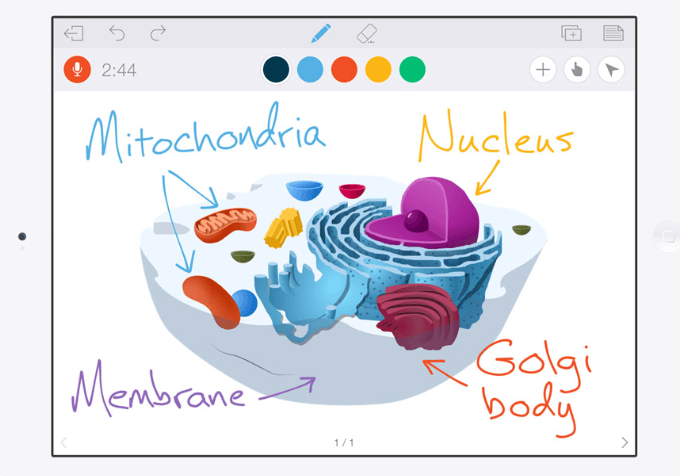
基本版本是免费的,包括以下功能:
- 记录和分享课程
- 创建和加入课程
- 使用基本的白板工具
- 一次保存一份草稿
- 访问 50MB 的存储空间
- 获取电子邮件支持
有两个可用的升级选项(专业教室和专业学校),并包括附加功能,例如:
- 导出视频
- 导入地图、文档和其他文件
- 保存无限草稿
- 增加或无限存储
Educreations 是一种直观、易于使用且在家中进行教学和学习的必备工具。
7.解释一切
Explain Everything 是一款完整的在线和移动白板应用程序(iPad、Chromebook 和 Android),供教师演示、创建视频和草绘笔记。
当以引人入胜的互动方式呈现时,解释概念和教学会更有效。 以下是使用“解释一切”为在家中的学生创建课程的一些方法。
- 为每节课创建视频介绍
- 通过概述最基本的功能来总结课程,使用各种媒体格式,并将您的声音添加为旁白
- 以视频格式分配家庭作业说明
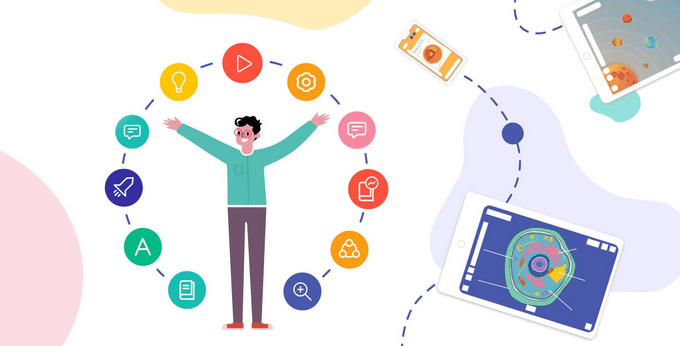
教师可以通过教程、互动体验和小组活动来激励学生学习。 免费版适用于刚入门的教师和学生,包括:
- 最多三个项目
- 与语音聊天协作
- 在任何设备上使用
- 分享网络视频链接
解释一切有两个升级选项和附加功能。
学习不必无聊。 尝试上面的一些工具,为在家中的学生创建引人入胜、互动式和有趣的课程。
